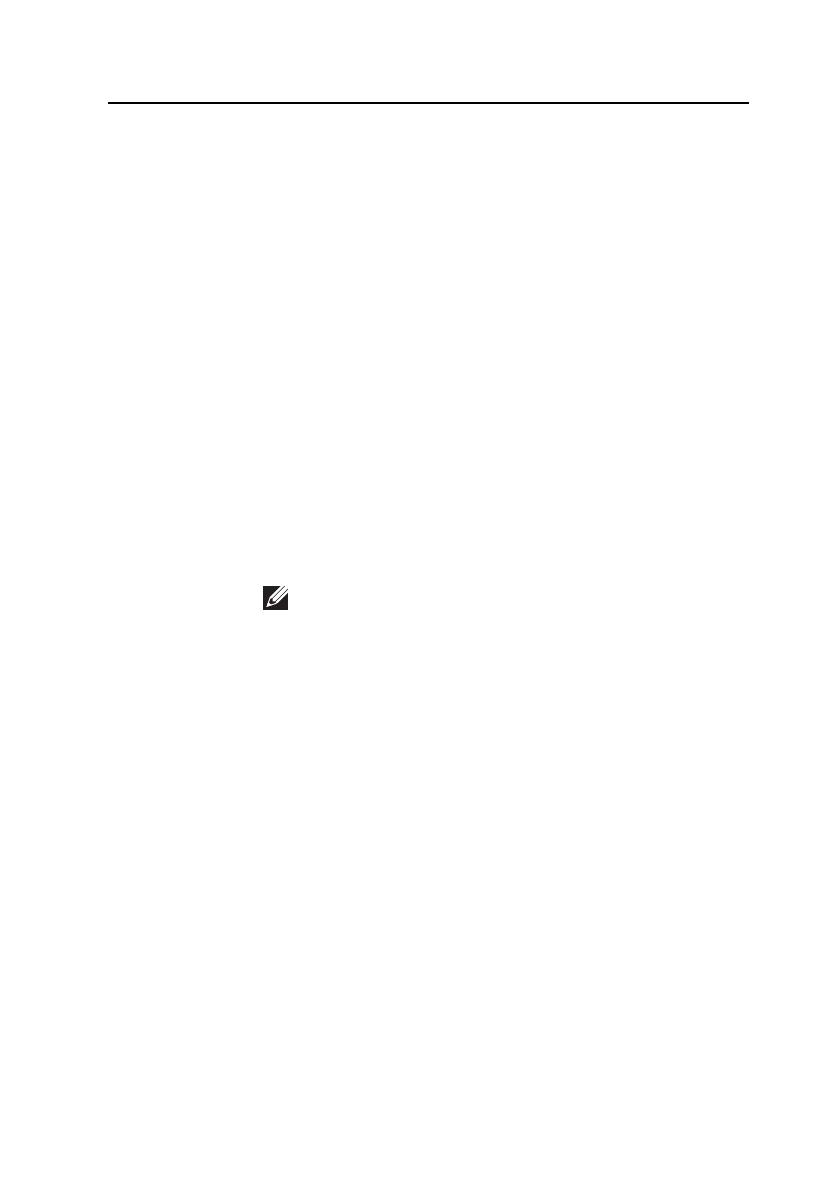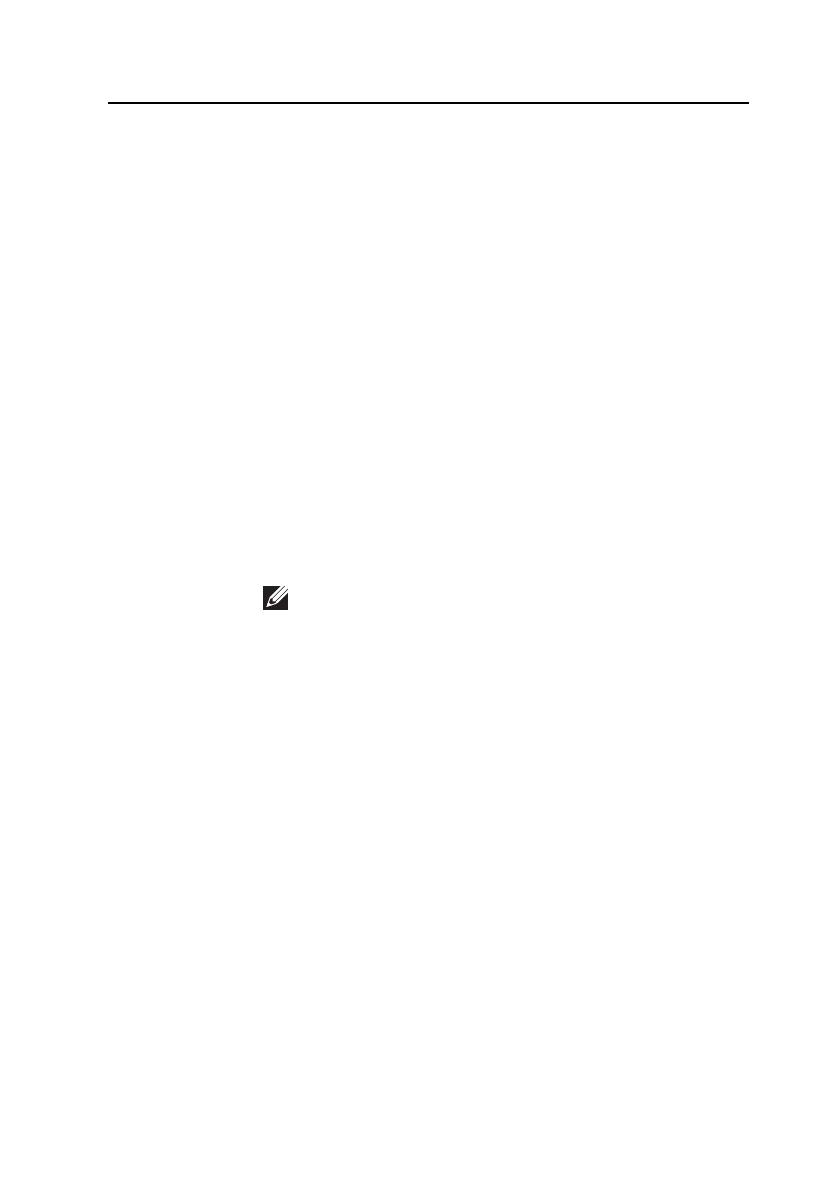
Security (Seguridad)
Non-Admin Setup
Changes (Cambios
en la configuración
que no sea de
administrador)
Esta opción permite determinar si se permiten cambios en la
opción de configuración cuando hay establecida una contraseña
de administrador. Si está desactivada, la opción de
configuración está bloqueada por la contraseña de
configuración. La configuración está desbloqueada cuando no
hay contraseña de administrador o cuando se ha introducido
ésta. Cuando está activada, la configuración del dispositivo se
puede modificar incluso cuando otras opciones de configuración
están bloqueadas por la contraseña de administrador.
Allow Wireless Switch Changes (Permitir cambios en el
conmutador inalámbrico): esta opción está desactivada de forma
predeterminada.
TPM Security
(Seguridad TPM)
Esta opción permite controlar si el módulo de plataforma segura
(TPM) del sistema está activado y visible para el sistema
operativo. Cuando está desactivada, el BIOS no activará el TPM
durante la POST. El TPM no estará operativo y visible para el
sistema operativo. Cuando está activada, el BIOS activará el
TPM durante la POST para que lo pueda usar el sistema
operativo.
NOTA: Al desactivar esta opción no se cambia ningún ajuste
que se haya hecho en el TPM ni se eliminará o cambiará
ninguna información o claves que se hayan podido guardar
aquí. Sencillamente se desactivará el TPM de forma que no
se podrá usar. Cuando se vuelva a activar esta opción, el
TPM funcionará exactamente como lo hacía antes de
desactivarse.
Cuando el TPM está en el estado activado, se puede controlar si
está desactivado y deshabilitado o activado y habilitado. Esto
también permite borrar la información de propiedad (caso de
haberla) en el TPM. La presencia física es implícita cuando se
hacen cambios en esta opción. Cuando esta "Desactivado", el
TPM estará desactivado y deshabilitado. No ejecutará ningún
comando que utilice recursos del TPM ni permitirá ningún
acceso a información guardada del propietario. Cuando está
"Activado", el TPM estará activado y habilitado. Este es el estado
de funcionamiento normal del TPM cuando se quiere usar el
conjunto completo de sus funciones. Con "Clear" (Borrar), el
BIOS borra la información del propietario guardada en el TPM.
61